목차

문제상황
Blender에서 Material을 부위별로 다르게 적용해 Substance Painter에 불러올 경우 1장의 UV 타일을 사용했더라도 여러 장의 텍스쳐 세트로 분리되어 내보내게 됩니다. 이렇게 되면 작업을 마친 후 텍스쳐를 내보냈을 때 수많은 텍스쳐가 생성되는데요. 오늘은 이 텍스쳐 세트들을 하나로 합치는 방법과 각 과정에서 필요한 설정을 정리해보겠습니다.
(**TextureSetCombiner는 한 UV 타일 안에 펼쳐진 텍스쳐만 합칠 수 있습니다. 따라서 텍스쳐 개수를 줄이면서 해상도를 높이고 싶을 경우 높은 해상도(4096*4096 등), 적은 개수의 UV 타일을 사용해 텍스쳐링하는 편이 좋습니다.)



TextureSetCombiner 설치하기
이렇게 한 UV타일을 사용하는 여러 분리된 텍스쳐들을 합칠 때에는 TextureSetCombiner라는 무료 프로그램을 사용할 수 있습니다. 다운로드 받을 수 있는 링크는 하단에 첨부해두겠습니다.
Texture Set Combiner for Substance Painter
TSC is a program that automates the process of combining texture sets exported from Substance Painter. It does not require Substance Painter to work and is not supported by Allegorithmic.TSC is a standalone executable (no installation required) that genera
christena.gumroad.com
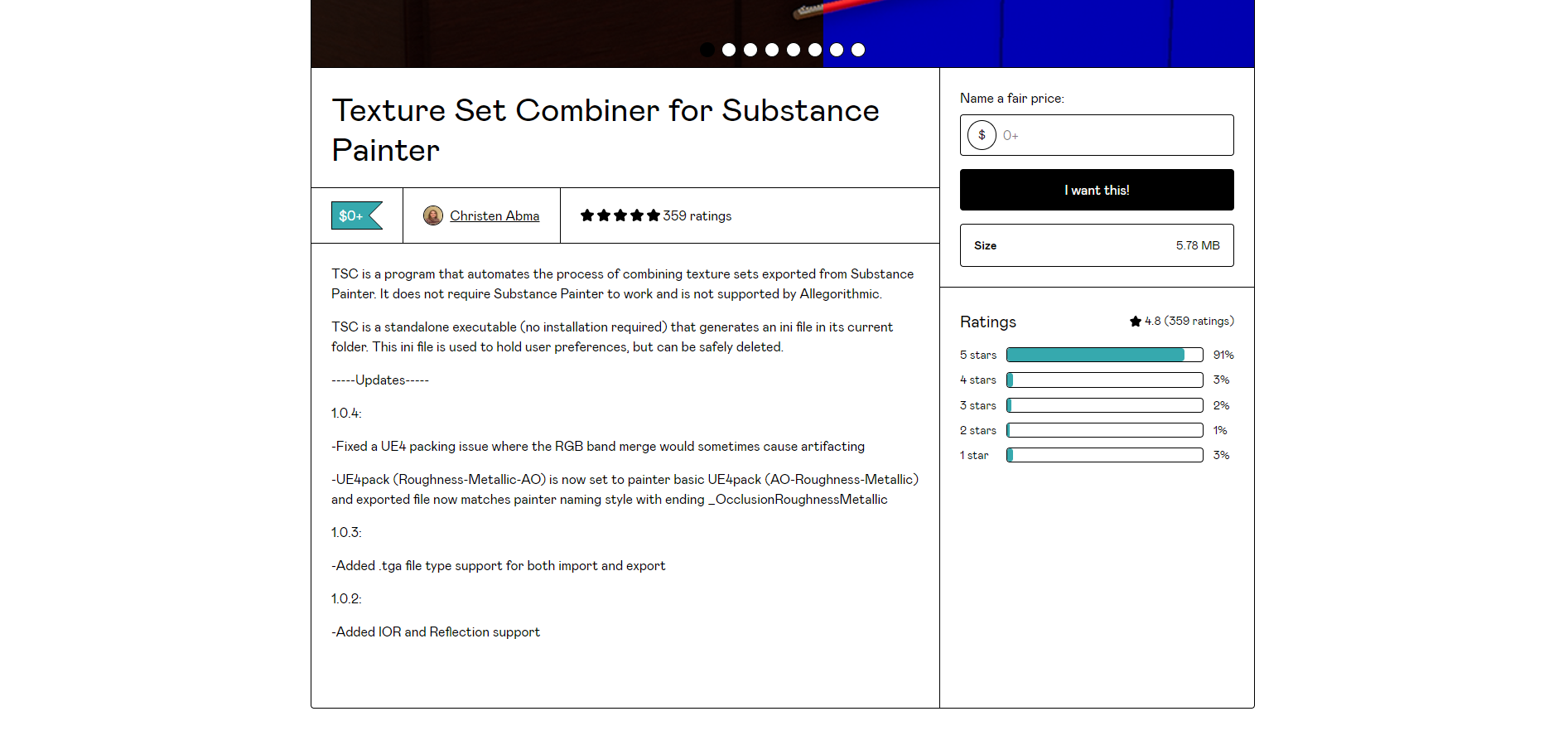


링크에 접속한 뒤 Name a fair Price 칸에 0을 입력하고 I want this! 버튼을 누르면 결제 페이지로 넘어갑니다. 이후 메일 주소를 입력하고 다음 페이지로 넘어가면 다운로드 파일을 받을 수 있습니다. 다운로드를 클릭하면 별도의 설치 과정 없이 바로 exe 파일을 받을 수 있습니다.
Substance Painter에서 텍스쳐 내보내기
이제 Substance Painter에서 텍스쳐를 내보내 주면 됩니다.
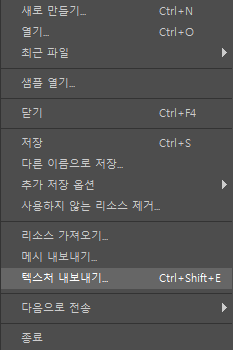

- 파일 > 텍스쳐 내보내기 클릭
- 출력 디렉토리 설정(찾기 쉬운 위치로 폴더 경로를 바꿔줍니다)
- 출력 템플릿을 Documetn channels + Normal + AO (With Alpha)로 변경
- 패딩을 확장+투명으로 변경
- 패딩 값 조절(저는 UV 아일랜드가 촘촘하게 있어서 최대한 작게 설정해줬습니다)
- 내보내기 클릭
내보내기를 하고 나서 지정한 폴더를 열어 보면 각 텍스쳐 세트별로 텍스쳐가 생성된 모습을 볼 수 있습니다.

TextureSetCombiner로 텍스쳐 합치기

- 텍스쳐를 저장한 폴더 외에 합친 텍스쳐를 저장할 폴더를 생성합니다.
- TextureSetCombiner를 실행해줍니다.
- Set Source Folder를 클릭한 뒤, 섭스턴스 페인터에서 텍스쳐를 저장한 폴더를 선택합니다.
- Set Destination Folder를 클릭한 뒤, 합친 텍스쳐를 저장할 폴더를 선택합니다.
- (옵션)Mesh Name을 원하는 이름으로 변경(Mesh_Base_Color 처럼 이름 생성)
- 설정을 끝낸 뒤 Combine Files를 클릭해줍니다.

이제 Destination Folder로 지정한 폴더를 열어보면, 여러 장의 텍스쳐가 합쳐진 모습을 확인할 수 있습니다.
'SubstancePainter > STUDY' 카테고리의 다른 글
| [SubstancePainter] 블렌더에서 내보낸 텍스쳐 적용하기 (0) | 2023.11.13 |
|---|---|
| [Substance Painter] Material과 Smart Material 비교 (2) | 2023.10.26 |
| [Substance Painter] Blender에서 작업한 UV가 제대로 보이지 않을 때 (6) | 2023.10.20 |
| [Substance Painter] UV Unwrap 개념 정리 (0) | 2023.10.12 |
| [Substance Painter] Blender에서 모델 준비하기 & 파일 내보내기 (2) | 2023.10.02 |